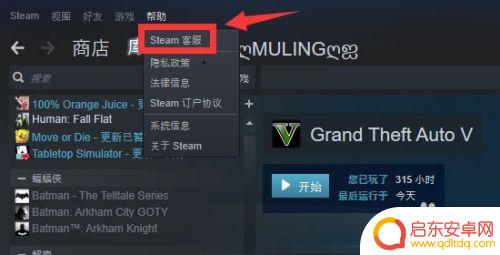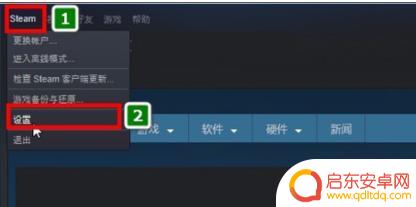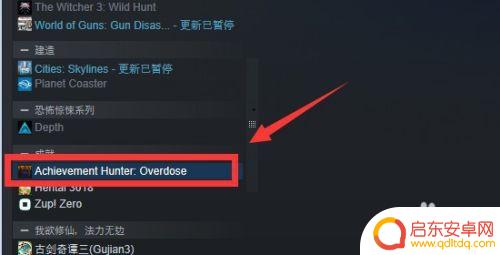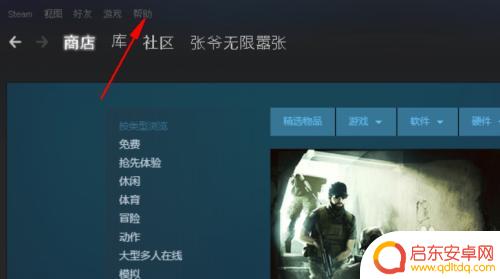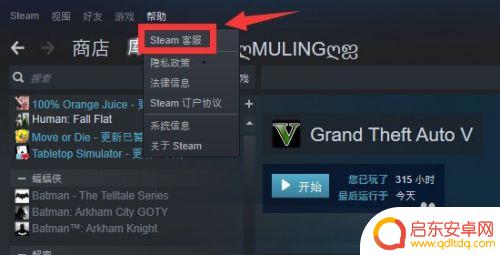steam里游戏不见了 如何让已移除的游戏重新出现在Steam游戏列表中
近年来随着电子游戏的普及和发展,Steam平台成为了众多玩家的首选,提供了丰富多样的游戏体验,有时候我们可能会遇到一个令人困扰的问题,就是在Steam游戏列表中,一些已经移除的游戏不见了。这让许多玩家感到困惑,不知道该如何让这些游戏重新出现在列表中。对于这个问题,我们有什么解决办法呢?让我们一起来探讨一下。
如何让已移除的游戏重新出现在Steam游戏列表中
具体步骤:
1.首先,我们还是要在“Steam”中找到“帮助”选项下的【Steam客服】功能。
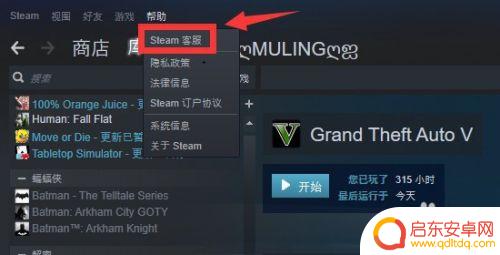
2.在进入到“Steam客服”界面之后,我们翻到最底部。这里有一个【搜索问题、功能和游戏】的方框。
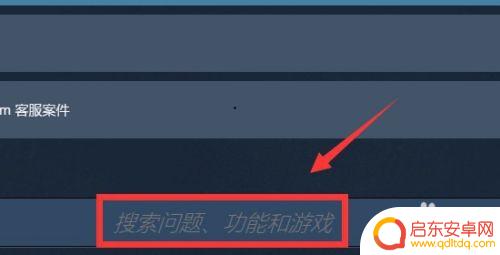
3.接下来,我们通过使用这个搜索框找到之前被移除了的那款游戏,点击打开它。
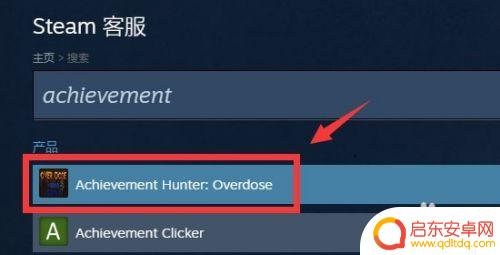
4.点击进入之后,我们选择【不在我的库中】这个选项。

5.选定了“遇到的问题”之后,我们继续点击选择请求【将被移除的礼包恢复到我的账户中】这个选项。
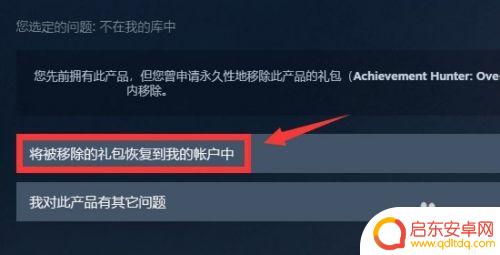
6.最后,我们需要稍等一会儿。就会看到“Steam”提示游戏已经恢复到我们的账户中了。
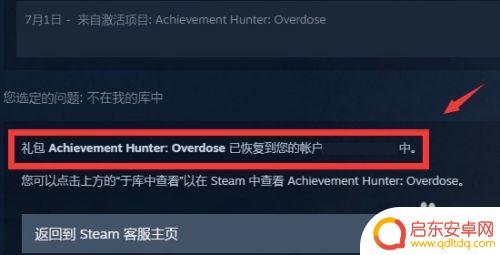
7.总结:
一、我们点开“帮助”选项,选择进入“Steam客服”页面寻求帮助。
二、我们把“Steam客服”的界面翻到最底部,这里有一个搜索框。
三、我们在搜索框内输入之前被移除的游戏的名字,按下回车进行搜索。
四、找到游戏之后,我们点击打开它,并在问题中选择“不在我的库中”。
五、接下来,我们需要找到“将被移除的礼包恢复到我的账户中”这个选项,点击它。
六、稍等片刻,游戏就会自动恢复到我们的“游戏库”中。
以上就是Steam里游戏不见了的全部内容了,希望能帮到大家。
相关攻略
-
删了gta5 怎样让已移除的游戏重新出现在steam中
近日,有关移除GTA5游戏在Steam平台上的新闻引起了不少玩家的关注,对于这一突如其来的变故,许多玩家不禁思考着,如何让已经移除的游戏重新出现在Steam中?毕竟,GTA5作...
-
steam移出好友对方还有我吗 Steam如何分享游戏给好友
最近关于Steam移出好友的话题引起了广泛的讨论,人们纷纷询问,如果我们被某人从好友列表中移出,我们是否还能在对方的好友列表中找到自己?还有人好...
-
steam从库中移除游戏 怎样让Steam库里的游戏消失
随着时间的推移,Steam游戏库中的游戏数量不断增加,而有时我们可能希望清理掉一些不再感兴趣或不想再见到的游戏,要让这些游戏在我们的Steam库中消失并不像想象中那么简单。如果...
-
steam怎么删除队列里的游戏 怎样把游戏从Steam游戏列表中卸载
Steam是一个广受欢迎的数字游戏发行平台,许多玩家都在其平台上购买和下载游戏,随着时间的推移,我们可能会发现自己的游戏队列中积累了很多不再感兴趣的游戏,或者想要卸载一些已经玩...
-
steam库里的游戏移除怎么添加 如何重新添加已移除的游戏到Steam
在日常的游戏体验中,我们难免会遇到一些游戏从Steam库中移除的情况,这可能是由于游戏开发商的决策、版权问题或其他原因所导致。对于那些曾经深受喜爱的游戏而言,我们是否能够重新添...
-
steam买的游戏不在库中 如何让已删除的游戏重新出现在Steam库中
近年来,随着互联网的迅猛发展,游戏已成为许多人生活中不可或缺的一部分,而作为全球最大的数字游戏平台之一,Steam在游戏爱好者中广受欢迎。随着时间的...
-
绝区零怎么把人卸下来 绝地求生零上阵角色怎样更换
在绝地求生中,如何快速卸下敌人的装备以及更换角色成为了玩家们在游戏中不可或缺的技能之一,绝地求生中的绝区零让玩家们在激烈的战斗中需要灵活应对,不仅需要有敏捷的操作和准确的枪法,...
-
皇上吉祥2怎么更换背景图 皇帝成长计划2如何更换场景
皇上吉祥2和皇帝成长计划2是两款备受玩家喜爱的手机游戏,玩家们在游戏中可以扮演皇帝、皇上等角色体验不同的王朝生活,有时候玩家可能会觉得游戏中的背景图或场景已经审美疲劳,想要更换...
-
青云诀如何删除角色 倩女幽魂手游删除角色教程
在玩倩女幽魂手游时,有时候我们可能需要删除一些角色来释放空间或者重新开始游戏,青云诀是一个非常实用的方法,可以帮助玩家快速删除角色。在本教程中,我们将详细介绍如何使用青云诀来删...
-
金铲铲之战怎么运营详细讲解 《金铲铲之战》福星运营策略
金铲铲之战是一款备受玩家喜爱的游戏,它的成功离不开精心设计的福星运营策略,在游戏中玩家可以通过收集金币和升级角色来不断挑战更高难度的关卡,获得更多的奖励。福星运营策略则是通过不...